win10系统怎么投屏到电视机? win10投屏到电视上的技巧
在我们需要进行工作演示,或者想大屏幕观影的时候,我们可以通过将电脑系统投屏到电视机的方式实现。不过有小伙伴不清楚windows10如何投屏电视机?今天小编就跟大家分享下windows10投屏电视机的方法。
首先将电脑连接无线WIFI。

将电视也连接在同一个无线WIFI网络下。

进入电视应用中,选择“无线显示”功能。(不同的型号可能会有一些不同,但是肯定能找到)
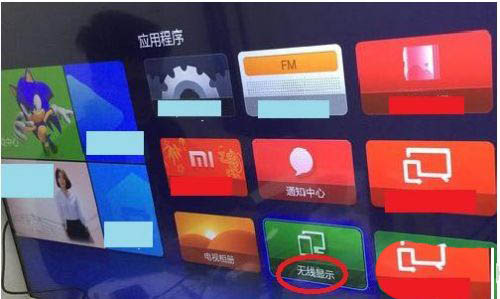
点击无线显示之后会出现 “无线显示”,“客厅的**** 等待连接”。

接下来在Win10系统下操作,打开Windows设置 点击系统。

在系统中,点击显示。

在显示中,在多显示器设置下,点击连接到无线显示器。

右侧跳出半透明的黑灰色选项,在同一个网络下即可搜索到“电视(型号)”。

点击连接即可进行连接。

默认是镜像投屏,(也就是电脑显示什么,电视也显示什么)可以选择更改投屏模式。

在PC右下角喇叭图标上右键,选择“打开音量合成器”。

选择电视端声卡作为默认声卡,PC音频就转换成电视机音频了。通过上面的几个步骤我们就完成了Win10投屏到电视,其实是使用了无线显示器的连接功能!效果是一样的。

以上就是win10投屏到电视上的技巧,希望大家喜欢,请继续关注脚本之家。
相关推荐:
win10系统怎么投屏到ipad? ipad作为win10扩展屏的技巧
win10双屏怎么设置主屏幕? win10设置主显示器的教程
相关文章

Win10 21H2 “太阳谷”将获得新个性化设置:聚焦壁纸、触摸键盘、设备
软 Windows 10 的下一个重大功能更新将在今年 10 月或 11 月的某个时候到来,春季更新不会对操作系统有任何重大改变2021-03-31 Win10专业版系统电脑用户都知道电脑使用过程中,如果CPU温度过高容易导致电脑运行速度和性能降低,有时还会自动关机,有时候CPU会产生自动降频的情况,那么Win10专业版电脑2021-03-26
Win10专业版系统电脑用户都知道电脑使用过程中,如果CPU温度过高容易导致电脑运行速度和性能降低,有时还会自动关机,有时候CPU会产生自动降频的情况,那么Win10专业版电脑2021-03-26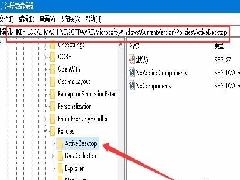 最近有用户反映在使用Windows10系统的时候,看到桌面只能是黑色的,想设置壁纸却无法设置壁纸,那么win10电脑桌面壁纸无法设置是什么回事呢?一起来了解一下吧2021-03-24
最近有用户反映在使用Windows10系统的时候,看到桌面只能是黑色的,想设置壁纸却无法设置壁纸,那么win10电脑桌面壁纸无法设置是什么回事呢?一起来了解一下吧2021-03-24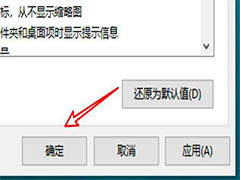 win10设置文件夹怎么使用共享向导?win10系统中想要设置文件夹的共享向导,该怎么设置呢?下面我们就来看看详细的教程,需要的朋友可以参考下2021-03-23
win10设置文件夹怎么使用共享向导?win10系统中想要设置文件夹的共享向导,该怎么设置呢?下面我们就来看看详细的教程,需要的朋友可以参考下2021-03-23
win10引导选项怎么设置? win10引导选项取消永久有效的技巧
win10引导选项怎么设置?win10中的引导选项开启了永久有效,想要取消永久有效,该怎么设置呢?下面我们就来看看win10引导选项取消永久有效的技巧,需要的朋友可以参考下2021-03-17 Win10电脑第一次连接网络要怎么设置网络?许多用户在使用电脑连接宽带网络的时候,都不知道如何连接如何拨号,导致自己无法连接宽带网络。下面小编就带着大家一起来看一下2021-03-17
Win10电脑第一次连接网络要怎么设置网络?许多用户在使用电脑连接宽带网络的时候,都不知道如何连接如何拨号,导致自己无法连接宽带网络。下面小编就带着大家一起来看一下2021-03-17 现在修改IP设置已经可以在Windows设置中操作啦,但是有用户说自己保存一些需要手动设置IP地址的地方时,会出现提示无法保存IP设置,请检查一个或多个设置并重试”,这是怎2021-03-10
现在修改IP设置已经可以在Windows设置中操作啦,但是有用户说自己保存一些需要手动设置IP地址的地方时,会出现提示无法保存IP设置,请检查一个或多个设置并重试”,这是怎2021-03-10
Win10怎么自动更新地图? win10设置自动更新地图的技巧
Win10怎么自动更新地图?Win10系统中的地图想要实时更新,该怎么开启自动更新地图嗯?下面我们就来看看win10设置自动更新地图的技巧,需要的朋友可以参考下2021-03-05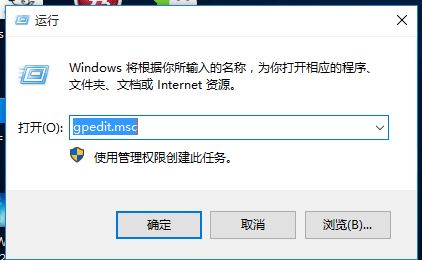
Win10专业版如何关闭系统通知 一次性关闭所有磁贴通知设置方法
对于一些资深的Win10专业版系统用户而言,经常都是打开很多应用,等到不需要时再通过关闭动态壁贴来进行关闭,从而省去一些麻烦。但是每次都手动去关闭属实有一些麻烦,有2021-03-05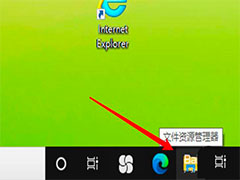
win10文件夹怎么设置单击打开? win10单击打开文件夹的技巧
win10文件夹怎么设置单击打开?win10系统中想要单击打开,正常情况下我们需要双击才能打开,该怎么设置呢?下面我们就来看看win10单击打开文件夹的技巧,需要的朋友可以参2021-03-01



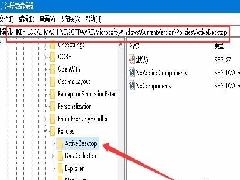
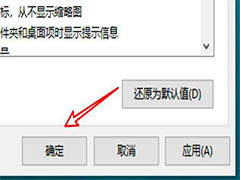


最新评论